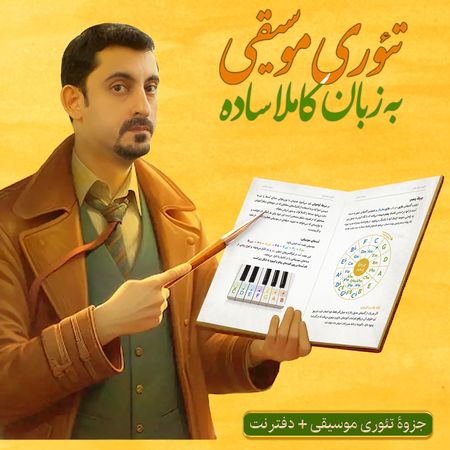نحوه اکسپورت گرفتن
دوستان عزیزم سلام . به جلسه پانزدهم از سری آموزش های کیوبیس خیلی خوش اومدین .
توی جلسه چهاردهم در مورد یه سری از پلاگین ها که برای بهتر کردن کیفیت صدا استفاده میشن برای شما صحبت کردیم . برسیم به این جلسه و نحوه اکسپورت گرفتن .
نکته مهم : حتما برای درک بهتر این جلسه ( نحوه اکسپورت گرفتن ) ویدیو آموزشی این بخش رو ببینید و به خواندن تنها این مقاله اتکا نکنید. در نهایت اگه بعد از دیدن ویدیو آموزشی سوالی داشتین میتونید از بخش کامنت های این جلسه از ما بپرسید.
خب حالا به جایی رسیدیم که تمام تغییرات و تمام ضبطها رو انجام دادیم و حالا میخوایم از پروژمون یه خروجی یا اصطلاحا اکسپورت بگیریم که میشه همون نحوه اکسپورت از کیوبیس. برای اینکه بخوایم از پروژه خروجی بگیریم باید محدودهای که میخوایم export بگیریم رو برای کیوبیس مشخص کنیم.
چطور میتونیم این کارو بکنیم ؟با استفاده از locator
Locator چیه؟ این مثلثی که روی نوار میزان نما وجود داره رو بهش میگن locator . در واقع باید مثلث رو به داخل باشه و محدوده ای که میخوایم رو مشخص کنیم .دقت کنید مثلث برعکس نباید باشه ,مثلث ها باید سرشون رو به همدیگه و رو به داخل باشن .
ما از این بالا ، از روی میزان نما هم هر محدوده ای رو که مشخص کنیم میتونیم به اندازه همون محدوده خروجی بگیریم یا اصطلاحا اکسپورت بگیریم (اینا جز نحوه اکسپورت گرفتن هستن )
یه روش راحت هم داره اینکه کل line که ما ضبط کردیم رو انتخاب کنیم و روی کیبوردمون و کلید های shift+G رو بزنیم . اینجوری locatorدقیقا به اندازه ای که فایل صوتیمون هست محدودمون رو مشخص میکنه .
یا مثلاً یه زمانی ما خیلی line ضبط شده داریم اما میخوایم فقط چند تاشو خروجی بگیریم. (به ویدیو این جلسه مراجعه شود) من الان چهار تا event متفاوت دارم مثلا فرض کنید فقط میخوام این event وسطی رو خروجی بگیرم خیلی راحت میتونم این event رو مشخص کنم یا هر چند تا event که دوست داشتم رو مشخص کنم و shift+Gرو بزنم .
همون محوطه که من مشخص کردم رو برانتخاب میکنه و این محوطه رو من الان میتونم خروجی بگیرم ، به همین راحتی.
(نحوه اکسپورت گرفتن)
زمانی که این کارو انجام دادم روی کیبوردم کلید ctrl رو میزنم یا از این بالا(گزینه های بالای کیوبیس) گزینه فایل رو انتخاب میکنم و بعد از اون گزینه export audio mixdown fileرو میزنم .
هر دو به یه شکل هست ، هم با شورت کد که میتونید Ctrl+E و هم انتخاب از گزیه بالا یعنی فایل . حالا دیگه هر کدوم دوست داشتید انجام بدید و فرقی نداره . از قسمت file location اسم پروژه ام رو مشخص می کنم مثلاً میزنم همخوانی مثلا از این گزینه Path من میتونم مسیری که میخوام خروجی رو روی سیستمم بگیرم و مشخص کنم .
مثلاً من میگم بیا روی desktop خروجی بگیریم و دیگه دست به هیچ چیز دیگه لازم نیست بزنید فقط از گزینه file format روی گزینه file type اینو ما میتونیم بذاریم روی mpeg 1 layer 3 برای انتخاب mp3و bit rate میتونیم بذاریم روی 320 که بهترین حالت mp3 هست .
و اگر wave خواستیم از پروژمون خروجی بگیریم میتونیم file type رو روی وwave بزریم ولی اصولا برای وقت های که میخواین شما یه فایل صوتی داشته باشید که بزارین روی تصویر و مثلا توی فضای مجازی یا مثلا یه سری پیج ها بخواین اونو باز نشر بدید لازم هست که همون mp3 بگیرین.
چون mp3حجم کمتری هم داره فایلتون و این تیک high Quality modeرو فعال میکنید حتما و به گزینه های دیگه لازم نیست اصلا دست بزنید هیچ کاری دیگه نمیخواد بکنید و تنها کاری که لازمه انجام بدین اینجا گزینه export audio رو بزنید زمانی که exportرو میزنید و یک صفحه میاد و پر میشه .